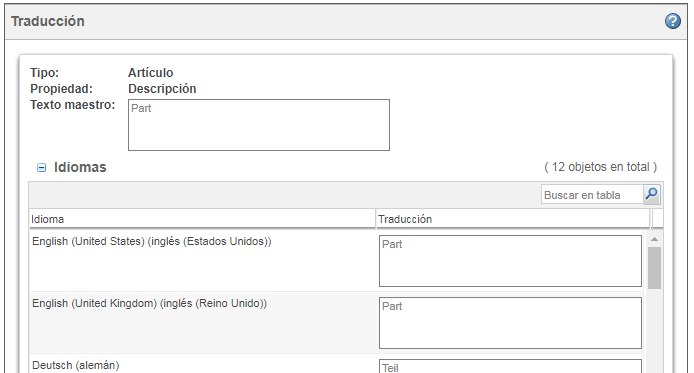Localización de valores de propiedad
Determinadas propiedades de tipos y atributos pueden tener valores proporcionados en varios idiomas que se muestran en la utilidad Gestión de tipos y atributos y la interfaz de usuario final en función de la configuración regional del explorador del usuario y los idiomas instalados en el sistema. Entre estas propiedades se incluyen determinadas propiedades en tipos, atributos, enumeraciones y entradas de enumeración, así como propiedades de elemento del esquema de atributos.
Las propiedades con valores localizables se identifican mediante un icono de localización

a la derecha del campo de valor de la propiedad. Al pulsar en el icono de traducción

situado junto a una propiedad, se abre la ventana
Traducción. Los valores de estas propiedades solo se pueden editar en la ventana
Traducción.
Si el valor de una propiedad de atributo localizable se
hereda de un tipo de padre, la herencia se debe quitar despejando la casilla de herencia antes de que el valor de la propiedad se pueda editar en la ventana
Traducción.
Si se abre la ventana Traducción desde el modo Visualización, los valores son de sólo lectura. Si se abre la ventana Traducción en el modo de edición y el valor de la propiedad no se ha heredado de un tipo de padre, se pueden editar el texto maestro y los valores localizados. Si el valor de la propiedad se hereda de un tipo de padre, los valores de la ventana Traducción son de solo lectura, incluso en modo de edición.
En la ventana Traducción se identifican la propiedad y el tipo, el atributo, el esquema, la enumeración o la entrada de enumeración en los que reside la propiedad. El texto maestro actual para el valor de la propiedad se proporciona en el campo Texto maestro. En la tabla Idiomas, situada debajo del campo Texto maestro, se muestran las configuraciones regionales de idiomas instaladas que están disponibles y las traducciones (si existen) del texto maestro para cada configuración regional instalada.
Si el valor de una propiedad localizable se introduce durante la creación del tipo, el atributo, la enumeración o la entrada de enumeración, dicho valor se convierte en el texto maestro de la propiedad. Todos los valores de configuración regional se dejan en blanco. Una vez creado el tipo, atributo, enumeración o entrada de enumeración, la propiedad localizable se puede editar solo en la ventana Traducción.
El valor mostrado para la propiedad en la utilidad Gestión de tipos y atributos o en la interfaz de usuario final se determina según la configuración regional del explorador del usuario actual y los idiomas instalados en el sistema:
• Si la configuración regional del explorador coincide con un idioma instalado y se ha proporcionado una traducción en la ventana Traducción para ese idioma, esa traducción se muestra para la propiedad.
• Si la configuración regional del explorador coincide con un idioma instalado, pero no se ha proporcionado una traducción en la ventana Traducción para ese idioma, se muestra el valor de Texto maestro para la propiedad.
• Si no hay Texto maestro para la propiedad, no se muestra ningún valor para la propiedad en la utilidad Gestión de tipos y atributos o en la interfaz de usuario final.
| Si no hay ninguna coincidencia entre la configuración regional del explorador y los idiomas instalados, se supone que la configuración regional del explorador es en_US y el valor que se muestra para la propiedad se determina según se describe en los puntos anteriores. |
Para editar una propiedad con valores localizables, utilice el siguiente procedimiento:
1. Seleccione Editar del menú Acciones para acceder al modo de edición.
2. Si el valor de la propiedad se hereda, la herencia se debe quitar despejando la casilla de herencia antes de que la propiedad se pueda editar.
3. Pulse en el icono de localización

junto a la propiedad.
4. En la ventana Traducción, edite el campo Texto maestro si lo desea.
5. Añada o edite la traducción de cada configuración regional.
6. Pulse en Aceptar para volver a la ventana Gestionar tipos.
| Los cambios no se guardan hasta que se pulsa en Guardar o Terminado en la ventana Gestionar tipos. |
 a la derecha del campo de valor de la propiedad. Al pulsar en el icono de traducción
a la derecha del campo de valor de la propiedad. Al pulsar en el icono de traducción  situado junto a una propiedad, se abre la ventana Traducción. Los valores de estas propiedades solo se pueden editar en la ventana Traducción.
situado junto a una propiedad, se abre la ventana Traducción. Los valores de estas propiedades solo se pueden editar en la ventana Traducción.